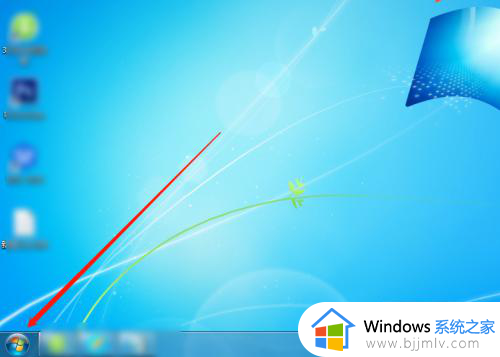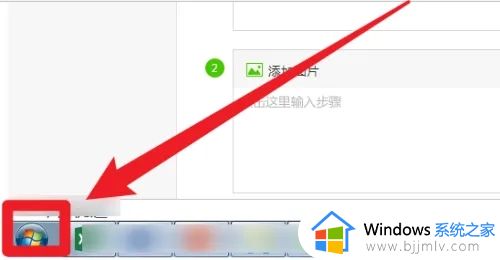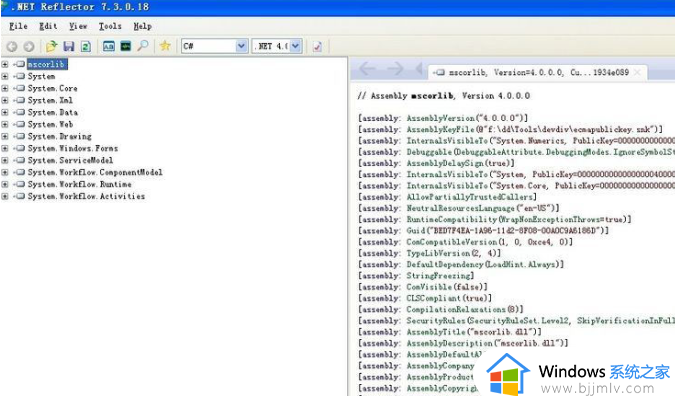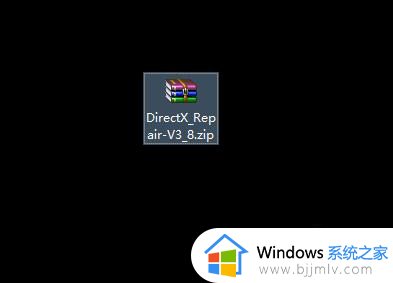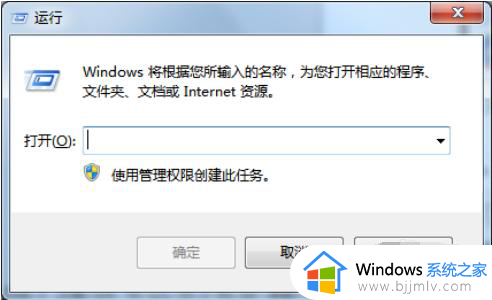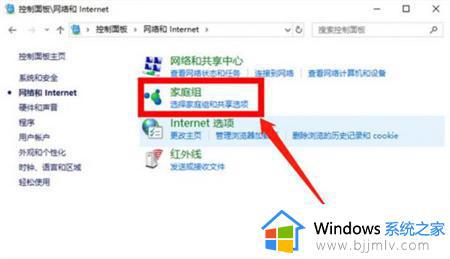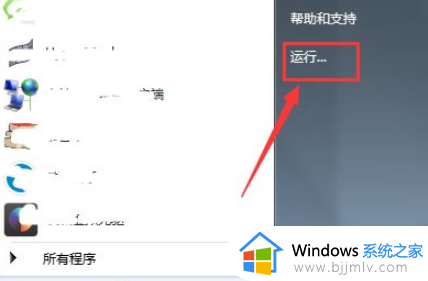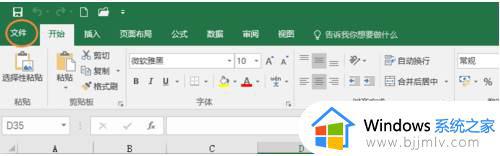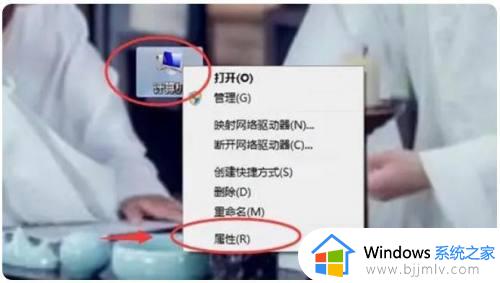win7系统运行怎么打开 win7系统如何打开运行界面
更新时间:2023-07-12 11:32:21作者:runxin
在日常使用win7电脑的过程中,用户可以通过快捷键呼出运行界面,从而输入相应的命令来快速打开win7系统的一些功能界面,从而更加方便的满足用户操作,不过对于小白用户来说,可能不清楚运行窗口的打开方式,对此win7系统运行怎么打开呢?下面小编就来教大家win7系统打开运行界面设置方法。
具体方法:
方法一:点击左下角的“开始”按钮打开“开始”菜单,从中打开“运行”窗口
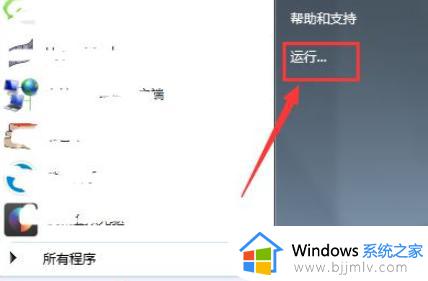
方法二:在键盘上同时按下“Win + R”快捷键可以直接跳调出运行窗口
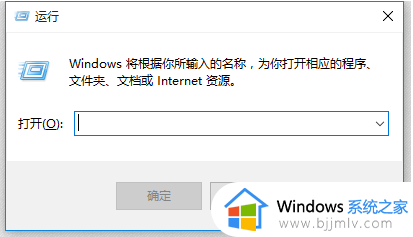
方法三:
1、使用“Ctrl + Shift + Esc”快捷键打开任务管理器。
2、点击“文件--新建任务(运行...)”也可以打开win7运行窗口。
以上就是小编给大家介绍的关于win7系统打开运行界面设置方法了,如果你也有相同需要的话,可以按照上面的方法来操作就可以了,希望本文能够对大家有所帮助。